配對支援 Matter 的裝置。如要配對,你需要掃描 QR code。視裝置平台而定,你可能需要自行產生這個 QR code。Matter
取得 QR code
Bouffalo Lab
BL602
裝置啟動時,序號控制台會列印 QR code 字串。 查看序列埠控制台,您應該會看到類似下列的訊息:
Booting BL602 Chip... ██████╗ ██╗ ██████╗ ██████╗ ██████╗ ██╔══██╗██║ ██╔════╝ ██╔═████╗╚════██╗ ██████╔╝██║ ███████╗ ██║██╔██║ █████╔╝ ██╔══██╗██║ ██╔═══██╗████╔╝██║██╔═══╝ ██████╔╝███████╗╚██████╔╝╚██████╔╝███████╗ ╚═════╝ ╚══════╝ ╚═════╝ ╚═════╝ ╚══════╝ ... [INFO] ================================================== [INFO] chip-bl602-lighting-example starting [INFO] ================================================== ... [INFO] [SVR] SetupQRCode: [MT:NOTAREALQRCODE01234] [INFO] [SVR] Copy/paste the below URL in a browser to see the QR Code: [INFO] [SVR] https://project-chip.github.io/connectedhomeip/qrcode.html?data=MT%NOTAREALQRCODE01234 ...
在網路瀏覽器中開啟連結,即可顯示 QR code。
BL702
裝置啟動時,序號控制台會列印 QR code 字串。查看序列埠控制台,您應該會看到類似以下的訊息:
[ 0][-][PROGR] ==================================================
[ 0][-][PROGR] bouffalolab chip-lighting-example, built at Dec 14 2022 02:05:19
[ 0][-][PROGR] ==================================================
...
[ 1636][-][PROGR] Starting OpenThread task
[ 1655][DL][PROGR] Device Configuration:
[ 1703][DL][PROGR] Serial Number: TEST_SN
[ 1703][DL][PROGR] Vendor Id: 65521 (0xFFF1)
[ 1703][DL][PROGR] Product Id: 32773 (0x8005)
[ 1752][DL][PROGR] Hardware Version: 0
[ 1799][DL][PROGR] Setup Pin Code (0 for UNKNOWN/ERROR): 20202021
[ 1846][DL][PROGR] Setup Discriminator (0xFFFF for UNKNOWN/ERROR): 3840 (0xF00)
[ 1893][DL][PROGR] Manufacturing Date: (not set)
[ 1893][DL][PROGR] Device Type: 65535 (0xFFFF)
[ 1987][SVR][PROGR] SetupQRCode: [MT:NOTAREALQRCODE01234]
[ 1987][SVR][PROGR] Copy/paste the below URL in a browser to see the QR Code:
[ 1988][SVR][PROGR] https://project-chip.github.io/connectedhomeip/qrcode.html?data=MT%NOTAREALQRCODE01234
Espressif
Getting the QR code differs for each type of ESP32-based kit:
ESP32 DevkitC
- Connect the device to a host machine and use a serial
terminal to connect to it and display its logs. For example, on a
Linux host machine, you might use
screen /dev/ttyUSB0 115200to connect to the device and view logs if it is attached to the host at/dev/ttyUSB0. - A URL is displayed in the logs when the device is first booted.
Open the link in a web browser to display the QR code.

M5Stack ESP32
When first booted, the device will display a QR code menu option. Select it to see the QR code in the device's display.

ESP32 WROVER Kit
The device shows the QR code immediately after booting.

Nordic Semiconductor
nRF52840
Since the nRF52840 board doesn't have a display, the QR code string is printed in the serial console when it boots up. For example:
I: 1317 [SVR]SetupQRCode: [MT:I347HHY00 0C9SS0] I: 1321 [SVR]Copy/paste the below URL in a browser to see the QR Code: I: 1327 [SVR]https://project-chip.github.io/connectedhomeip/qrcode.html?data=MT%3AI347HHY00%200C9SS0
在網路瀏覽器中開啟連結,即可顯示 QR code。
NXP
K32W
裝置啟動時,序號控制台會列印 QR code 字串。 查看序列埠控制台,您應該會看到類似下列的訊息:
[Info]Welcome to NXP Lighting Demo App [Info]OpenThread started: OK ... [Info]Server Listening... [Info]SetupQRCode: [MT:I34DVDY00 0C9SS0] [Info]Copy/paste the below URL in a browser to see the QR Code: [Info]https://project-chip.github.io/connectedhomeip/qrcode.html?data=MT%3AI34DVDY00%200C9SS0 ...
在網路瀏覽器中開啟連結,即可顯示 QR code。
Realtek
Ameba D
QR code 會編碼為網址,並在 Ameba D 板啟動時列印在序列控制台中:
Setup PIN code: 20202021 (0x1344225)
Short Manual(decimal) setup code: 34970112332
Long Manual(decimal) setup code: 749701123309050652796
QR CODE Text: 'MT:NOTAREALQRCODE01234'
Copy/paste the below URL in a browser to see the QR CODE:
在網路瀏覽器中開啟連結,即可顯示 QR code。
Silicon Labs
EFR32MG12
開發板啟動後,小型 LCD 螢幕上會顯示 QR code。
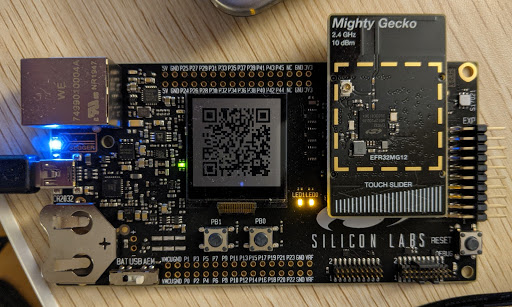
Telink
TLSR9518
裝置啟動時,序號控制台會列印 QR code 字串。檢查序列埠控制台,您應該會看到一個網址,在瀏覽器中開啟該網址時會顯示 QR code:
*** Booting Zephyr OS build v3.1.0-rc1-3593-gdac17979d626 *** I: Init CHIP stack I: Starting CHIP task … I: 812 [DL]BLEManagerImpl::ConfigureAdvertisingData I: 823 [DL]Setting device name to : "TelinkMatter" … I: 1093 [SVR]SetupQRCode: [MT:NOTAREALQRCODE01234] I: 1099 [SVR]Copy/paste the below URL in a browser to see the QR Code: I: 1107 [SVR]https://project-chip.github.io/connectedhomeip/qrcode.html?data=MT%3ANOTAREALQRCODE01234
配對裝置
配對裝置的方式有兩種:
- Google Home app (GHA)
- Google 的 Home Mobile 和 Thread Network SDK (可用於第三方應用程式)Android
這兩種方法都使用相同的 Matter 和 Thread 網路 API。
Google Home 應用程式
- 開啟 GHA。
- 輕觸左上角的 。
- 輕觸「設定裝置」。
- 輕觸「新裝置」。
- 選取住家,然後輕觸「下一步」。
- GHA 會掃描你的裝置。系統提示是否要設定裝置時,請輕觸「設定其他裝置」。
- 輕觸任何裝置類型的Matter裝置。
- 將相機鏡頭對準裝置的 QR code (或網站產生的 QR code)。
- 按照GHA流程繼續進行配對程序。
如果在行動裝置上與 GHA 配對時遇到任何問題,請按照下列步驟操作:
- 確認行動裝置已啟用「開發人員選項」。
- 配對失敗後,請立即擷取錯誤報告。
Android SDK
Android SDK 已在 Play services 中推出,可用於在第三方應用程式中進行測試及配對。
建議您先從 Google Home Sample App for Matter 開始,瞭解如何使用這些 SDK 在 Google Home 生態系統中委派、配對及控制支援 Matter 的裝置。
如要查看這兩個 SDK 的參考說明文件,請前往這個網站:
配對限制
在特定供應商 ID 和裝置類型情境中,Matter 裝置只能在 Google Home 生態系統中配對。
- 測試 VID 無法用於消費者裝置。
- 生產 VID 必須由 Connectivity Standards Alliance (Alliance)核發。Google 會先驗證您是否為該 VID 的擁有者,您才能在 Google Home Developer Console中使用該 VID。完成後,您就能為該 VID 建立整合。
- 為進行開發和 Field Trial,必須在 Developer Console 中建立專案,並整合相應的 VID 和 PID 組合。委派裝置的使用者必須是專案成員,或列在 Field Trial 使用者清單中。
- 消費者使用者必須等到產品通過 Alliance 認證,才能使用產品。
VID 和 PID 只能用於單一整合服務,且只能使用一次。如要在整合中沿用 VID 或 PID,請採取下列任一做法:
- 使用 VID 或 PID 將整合功能編輯為其他 VID 或 PID。
- 使用 VID 或 PID 刪除整合。
| 哪些類型使用者可將裝置委派給 Google Home 生態系統? | |||
|---|---|---|---|
| VID 類型 | VID 認證和控制台整合狀態 | 正式版
(消費者使用者) |
開發
(開發人員、Field Trial使用者) |
| 測試 | Developer Console 中沒有整合服務 (無法認證) | ||
| 測試 | 整合項目位於 Developer Console (無法通過認證) | ||
| 正式版 | 未通過認證,整合服務不存在於 Developer Console | ||
| 正式版 | 未通過認證,但整合項目已存在於 Developer Console | ||
| 正式版 | 已在 Alliance DCL 中通過認證,但整合服務不存在於 Developer Console | ||
| 正式版 | 通過 Alliance DCL 認證,且整合功能已在 Developer Console 中存在 | ||
裝置資訊
您可以在 GHA 中查看配對裝置的技術資訊。
- 在 GHA 中選取裝置。
- 輕觸右上方的 圖示。
- 輕觸「技術資訊」。
「製造商」、「型號」和「硬體版本」等 ID 來自裝置上的 Matter 韌體,而非 Developer Console。舉例來說,Matter SDK 中的裝置設定會包含 CHIP_DEVICE_CONFIG_DEVICE_VENDOR_NAME 和 CHIP_DEVICE_CONFIG_DEVICE_PRODUCT_NAME 值。
這些 ID 有助於驗證配對的裝置是否用於測試,特別是使用測試供應商 ID 和產品 ID 時 (這些 ID 可能會在整合項目中重複)。
排解配對問題
如果已將裝置與測試供應商 ID (VID) 和產品 ID (PID) 配對,但嘗試在 Developer Console 中使用測試套件測試裝置時,裝置未顯示,可能是因為多個整合項目使用相同的測試 VID 和 PID 組合。
如要進行疑難排解,請從「Developer Console」移除所有測試裝置,然後重新配對要測試的裝置。
如要驗證配對的裝置是否正確,可以在測試韌體中,將裝置的「製造商」和「型號」資訊 (CHIP_DEVICE_CONFIG_DEVICE_* 值) 設為專屬值。
詳情請參閱「裝置資訊」。

